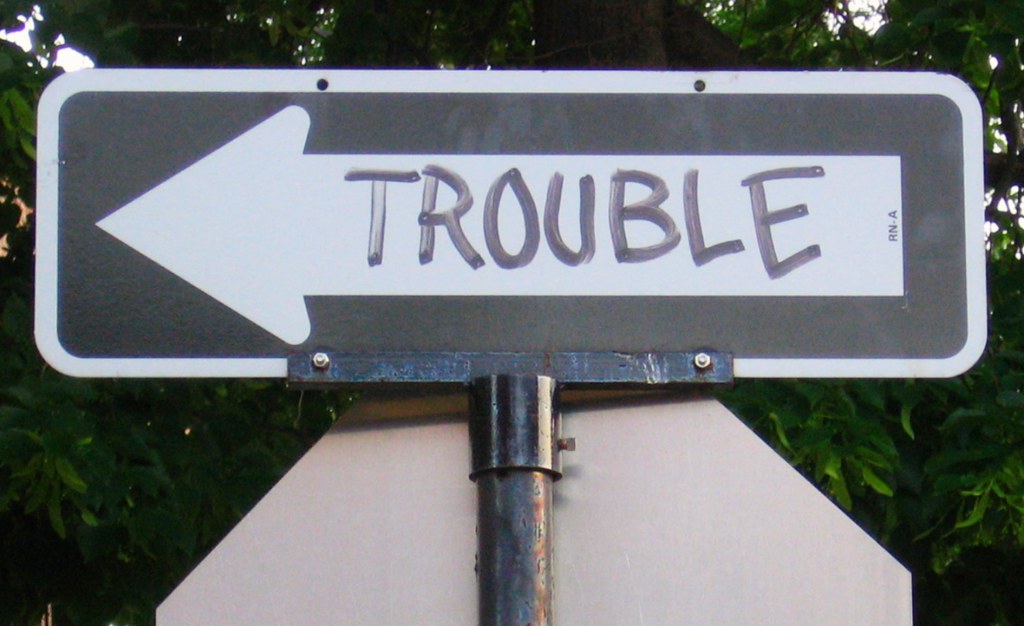戦車長の皆さん!GoodGameしてますか!!
最近、何かと不具合報告がされているWOTの対処方法です。
トラブルは各々の原因と対応がありますので、一緒に見ていきましょう^q^
残念ながら必ず全てが改善するわけではありませんのでご了承ください・。・;
【WOT】各不具合の原因と対策
トラブルの例
戦車猫が遭遇した不具合たちです・。・
- クライアントが起動しない
- 起動画面からすすまない
- ガレージの表示がおかしい
- 戦闘開始のボタンがない
- 戦闘が始まらない
- 砲撃できない
- 操縦できない
トラブルの原因と対策
Windowsアップデートで起動しなくなった場合
1709バージョンアップ後に起動できなくなった時に有効な方法です。
※アマゾンの忠犬ポチ公様、ありがとうございました^q^
【解像度の変更方法】Windows 10の場合
1.スタート(画面左下にあるウィンドウズボタン)より歯車アイコンをクリックし、「 Windows 設定 」より「 システム 」を選択
スタートボタン(ウィンドウズボタン)をクリック

「設定ボタン」をクリック

「システム」をクリック

2.左の項目より「 ディスプレイ 」を選択し、右画面にある「 解像度 」を選択
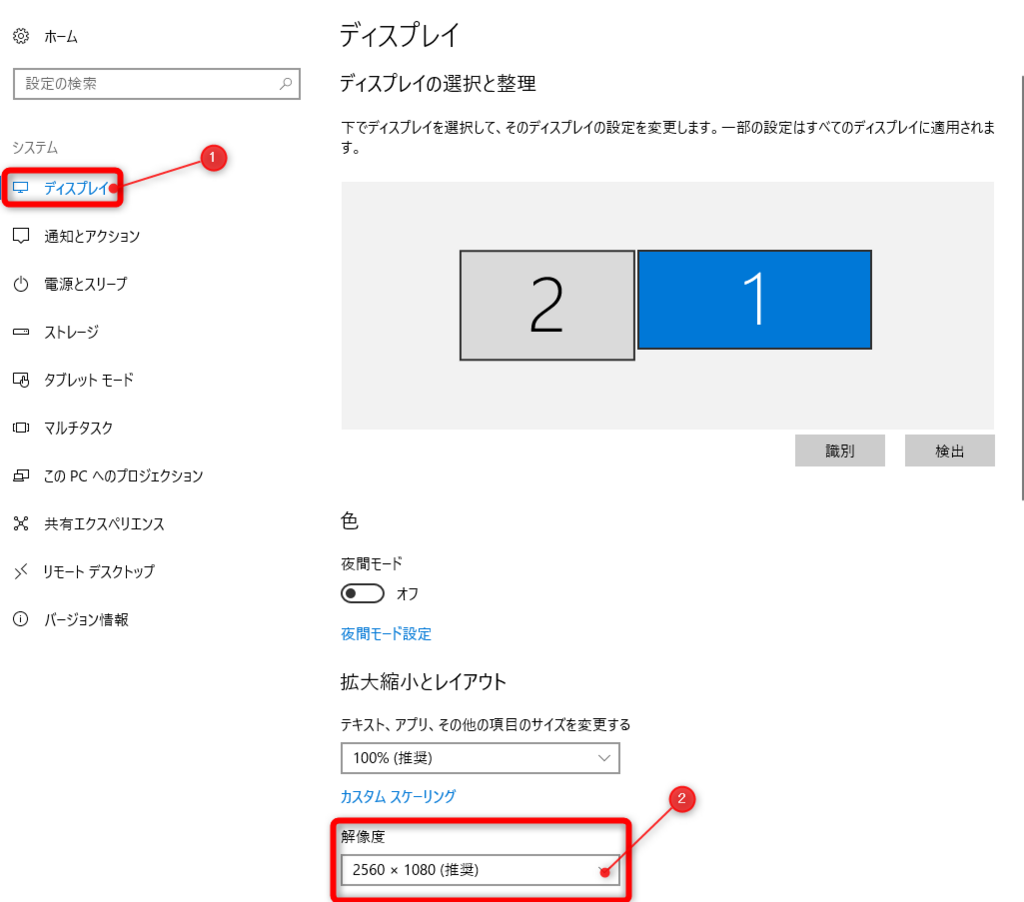
3.表示された「 解像度 」より、設定されているものと違う設定値を一つ選択しクリック、「 適応 」を押下
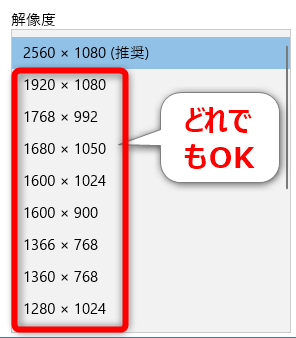
4.「 ディスプレイの設定を維持しますか? 」と出た場合「変更を維持」を選択

5.解像度変更後、再度同様の手順でもとの設定に戻す
戦車猫の環境なら「2560 × 1080(推奨)」に戻して終了^q^
【リフレッシュレートの変更方法】
1.スタートより歯車アイコンをクリックし、「 Windows 設定 」より「 システム 」を選択(解像度の変更と同じです^q^)
2.左の項目より「 ディスプレイ 」を選択し、その中にある「 アダプターのプロパティの表示 」を選択(アダプターのプロパティはディスプレイの下の方にあります)

3.表示されたプロパティ画面より「 モニター 」のタブを選択

4.「 画面のリフレッシュレート 」ボックスから設定されているものと違う設定値を一つ選択しクリック、「 OK 」を押下

5.「 このディスプレイ設定をそのままにしますか? 」と出た場合「変更を維持する」を選択
6.変更後、再度同様の手順でもとの設定に戻す
【DirectXの変更】
現在の World of Tanks は DirectX 11 での動作が行われていますが、
DirectX 9 モードで動作を行うことで安定する場合がございます。
DirectX 9 モードで動作を行うためには、下記の手順をお試しください。
1.World of Tanks のインストールフォルダを開きます。
(デフォルトのインストール先はC:\games\World_of_Tanks となります。)

2.WorldOfTanks.exe のショートカットをデスクトップに作成します。

「送る」⇒「デスクトップ(ショートカットを作成)」をクリック

3.デスクトップに作成したショートカットを右クリックし、プロパティを開きます。

「プロパティ」をクリック

4.プロパティのリンク先 (T): の最後に下記の記述を追加します。
[ -clientGraphicsAPI d3d9] ([]内の空欄を含む文言をコピーしてください。)
記述例: C:\games\World_of_Tanks\WorldOfTanks.exe -clientGraphicsAPI d3d9
リンク先(T)に -clientGraphicsAPI d3d9 を書き加えます。

書き加えたあとは、「OK」をクリック

5.プロパティ画面を OK ボタンから閉じ、変更を行ったショートカットから World of Tanks を実行します。

MODが原因の場合 ⇒ MODをすべて消して動作確認する
不具合は特定のMOD類が悪さをしている可能性があります。
MODを全て消しても不具合がでるか確認してください。
バージョンの異なるMODやアップデートで追加された項目(音、スキンなどなど)はかなりの確率で不具合がでます・。・
【0.9.21.0.3】 で確認された不具合(クライアントが起動しない)
【MODを消すと不具合がでない場合】
特定のMODが不具合の原因です。
お手数ですが、一つ一つMODを追加して不具合のでるMODを特定してください。
特定できた場合はコメントいただけると他の迷える戦車長が助かります、よろしくです^q^
【MOD類を消しても不具合がでる場合】
下の項目まですすむ・。・
クライアントが破損している場合 ⇒ クライアントをチェック、再インストールする
クライアントが何らかの理由で破損している場合があります。
再インストールには時間がかかりますが、一番効果的です^q^
【WG Game Centerでチェックする方法】
⓪「WG Game Center」を導入する方法^q^
①「ゲーム設定」をクリックする

②「チェックと修復」をクリック

③「続行」をクリック・。・
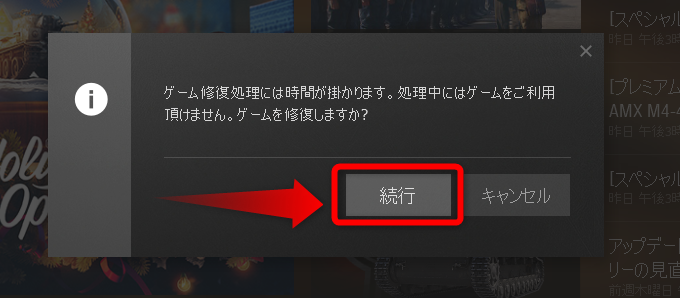
④チェックと修復が始まる^q^

戦車猫は壊れていなかったので何もありませんでしたが、もしかするとこのあとに修復しますか?と聞いてくるかもしれません・。・
その他のソフトが悪さをしている場合 ⇒ 各ドライバ等を最新にする、常駐ソフトを停止する
グラフィックドライバーやDIRECT Xなどが古いために発生している可能性があります。
- グラフィックドライバの更新
- DIRECT Xの更新
- セキュリティソフトの更新
- 常駐ソフトの停止
戦車猫はドライバアップデートは自動にしているので問題になったことがないです^q^
ゲームバーが原因の場合 ⇒ ゲームバーを無効にする
こちらはWin10がアップデートした際に確認された不具合で、公式で下記の方法が紹介されています。
Win10 ゲームバーを無効にする方法
- Windowsスタートボタンから設定を開きます。
- Windowsの設定画面から「ゲーム」を選択します。
- ゲーム バーの設定項目から、「ゲーム バーを使ってゲーム クリップ、スクリーン ショットを記録し、ブロードキャストする」の項目を「オフ」に変更します。
- 同じ設定画面から「コントローラーのこのボタンでゲーム バーを開きます: (X) 」のチェックボックスを外します。
- 同じ設定画面から「Microsoft が検証した全画面表示ゲームをプレイするときにゲーム バーを表示」のチェックボックスを外します。
お前の環境だけ(おま環)
不具合が自分の環境(お前の環境、おま環)だけで起きる場合もあります・。・;
おま環は「OSやクライアントなどが破損」「パソコンの構成(グラフィックボードなど)」「ネットワーク障害」などで引き起こされる場合もあります。
これに関しては各自で対処するしかありません。。。
もちろんコメントを頂ければできる範囲でお手伝いいたします^q^
まとめ
いかがでしたでしょうか。
不具合が発生すると楽しめないので早く解決したいものです。
もしかするとお手伝いできるかもしれませんので、コメントくださいね!
一緒に解決して情報を共有しましょう~^q^